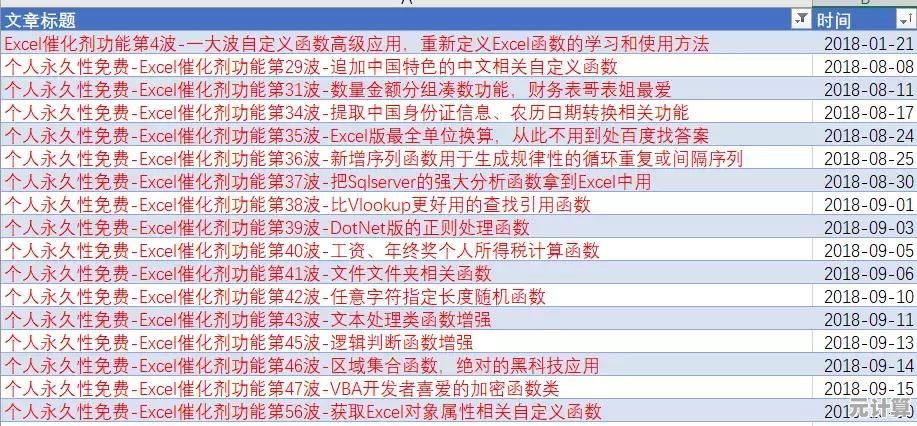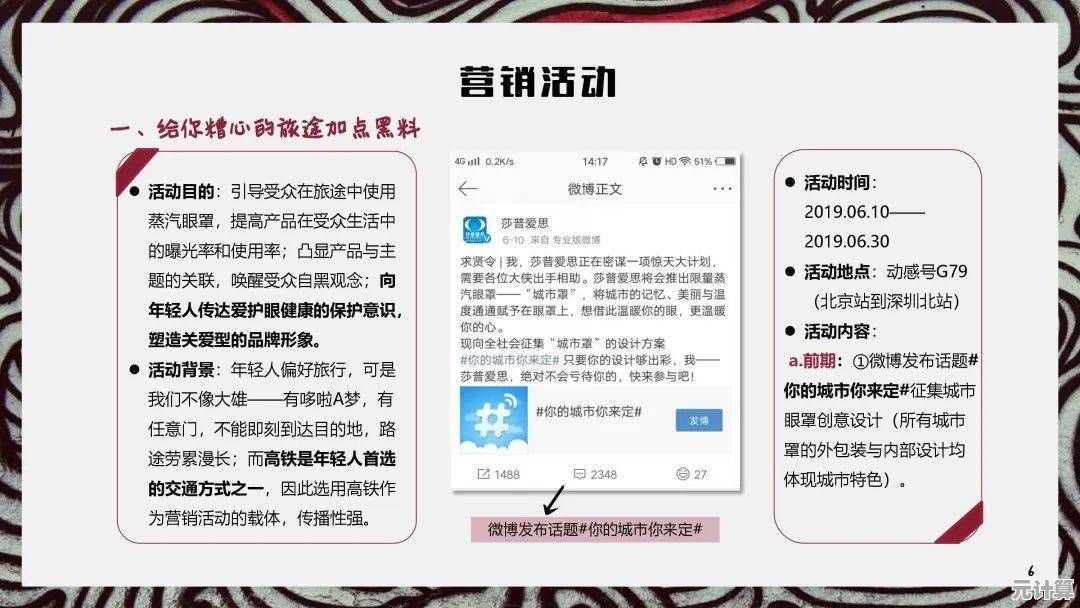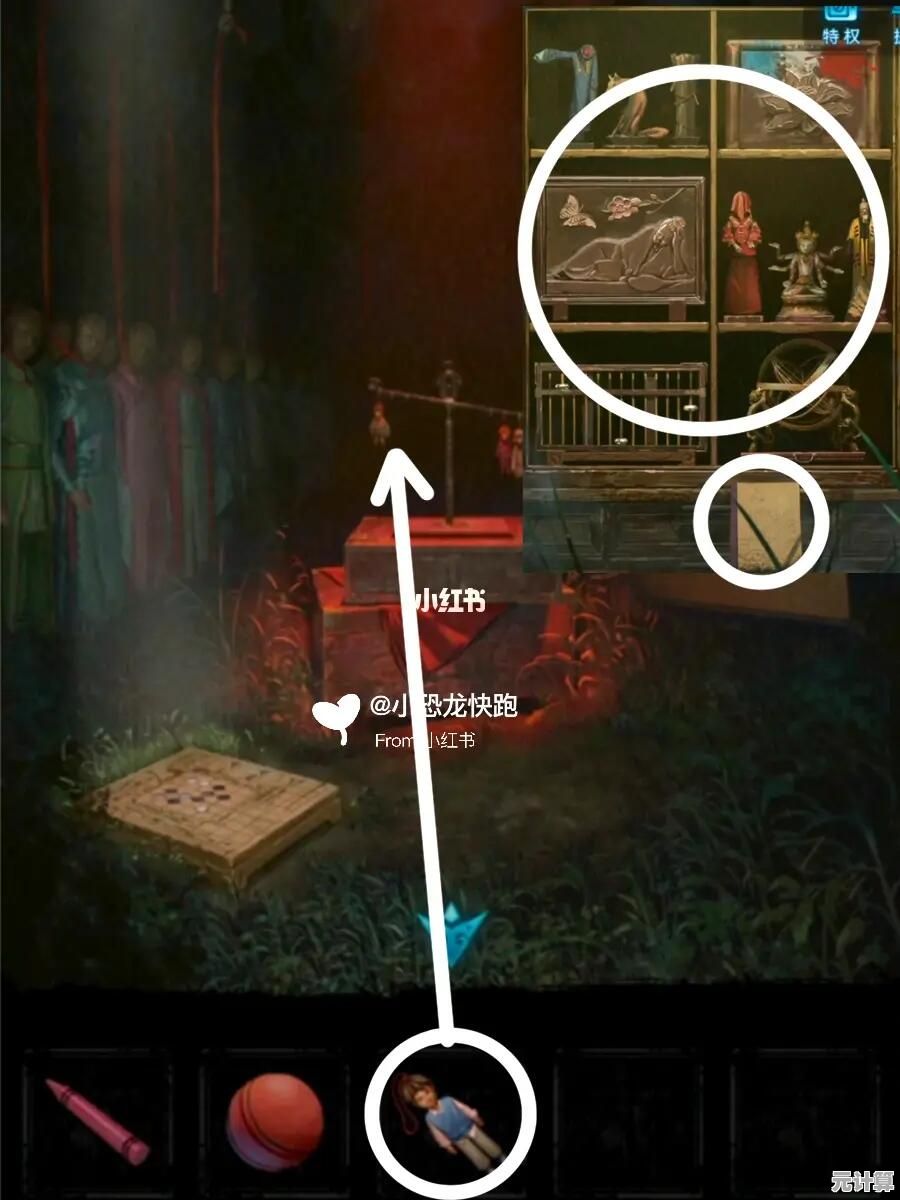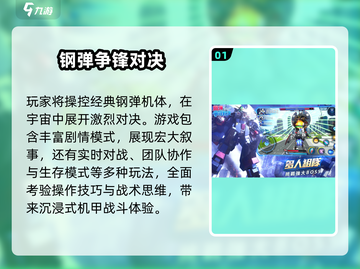掌握Win11升级关键:详细教程助你进入安全模式解决系统问题
- 问答
- 2025-09-30 14:15:42
- 2
掌握Win11升级关键:详细教程助你进入安全模式解决系统问题
刚升级完Win11那会儿,我像个拿到新玩具的孩子,兴奋地戳戳点点,直到某个深夜,屏幕突然凝固成一片死寂的蓝💥——不是文艺的克莱因蓝,是那种带着死亡代码的、令人心梗的故障蓝,完了,新系统第一次死机,我连安全模式的门朝哪开都不知道。
(说真的,微软把救命入口藏得比年终奖还隐蔽...)
🔧 实战:硬核闯入安全模式(别慌,跟我来)
-
“它它它不动了!”——强制重启大法: 长按电源键10秒强制关机,再开机,在Windows徽标出现的瞬间(或者压根没出现,直接黑屏转圈时),立刻!马上! 再次长按电源键强制关机,重复这个“开机→强制关机”的流程 整整三次,第四次启动时,系统大概率会意识到“这孩子不对劲”,自动带你进入 “自动修复” 环境。
-
“高级选项?藏这儿呢!”——找到入口: 进入自动修复后,点击 “高级选项”,接着选 “疑难解答” > “高级选项” > “启动设置” > “重启”,机器会再次重启。
-
“F4!F4!狂按F4!”——选择安全模式: 重启后,你会看到一个满是数字选项的菜单(启动设置),这时,果断按下键盘上的 F4 键(或者 数字4 键),选择 “启用安全模式”,如果网络功能在安全模式下也很关键(比如你需要下载驱动或查资料),就按 F5 启用带网络连接的安全模式。
个人踩坑实录: 第一次操作时,我像个傻子一样在启动设置菜单里找鼠标光标,狂点屏幕无效后才反应过来——这步只能用键盘!而且F4键按慢了,机器又自顾自进了正常系统,只好咬牙切齿地重来一遍强制关机三轮游...🤦♂️
🛠️ 安全模式里能干啥?我的救命清单
- “驱动!肯定是新驱动搞的鬼!”: 上次蓝屏后,我在安全模式里打开设备管理器,一眼揪出那个带着黄色感叹号的显卡驱动(Win11自动更新装的,和我硬件八字不合),右键→卸载设备→勾选“删除此设备的驱动程序软件”→重启,世界清净了!进正常系统后老老实实去官网下了个稳定版驱动。
- “流氓软件,哪里跑!”: 有次电脑卡成PPT,怀疑中了“全家桶”,安全模式下,很多第三方服务和启动项被禁用,直接用任务管理器或控制面板卸载那些可疑的、名字起得花里胡哨的软件,一卸一个准,系统瞬间轻快了。
- “系统文件?给我修!”: 在安全模式打开命令提示符(管理员),输入
sfc /scannow并回车,这就像给系统核心文件做一次深度体检和修复,有时能解决一些玄学问题。(虽然对我那次蓝屏无效,但例行检查总没错) - “还原点!时光机启动!”: 如果你在升级前或出问题前创建了系统还原点(强烈建议养成这个习惯!),在安全模式下运行
rstrui.exe打开系统还原,选个良辰吉日的还原点,让系统“回到过去”,这招曾把我从一次失败的Windows更新地狱里捞了回来。
📌 血泪教训:升级前的保命符
- 备份!备份!备份! (重要的事情说三遍且加粗):升级前,把C盘重要文档、桌面文件、浏览器书签一股脑儿扔进云盘或移动硬盘,别学我,曾经以为“升级而已嘛”,结果丢过写了三天的方案草稿,痛彻心扉。
- 官网驱动先备好: 去你的主板、显卡、网卡官网,提前下载好兼容Win11的最新稳定版驱动,等系统抽风了再找?在安全模式里没网(除非你选了带网络的)或者急得手抖时,体验极差。
- 创建还原点: 升级前,手动创建一个系统还原点!控制面板→系统和安全→系统→系统保护→配置(确保C盘保护开启)→创建,给它起个响亮的名字,升级Win11前最后的净土”。
💡 写在最后:安全模式是你的“系统手术室”
它简陋、灰暗、功能受限,但它是系统崩溃时最可靠的避风港和手术台,掌握进入它的方法,就像给电脑上了最后一道保险,升级Win11是奔向新体验,但新路上难免有坑,别怕蓝屏,别慌死机,记住强制关机三次的“秘籍”,勇敢按下F4,当你在那片灰色但安全的世界里成功卸载掉罪魁祸首,或完成一次关键修复,重启后看到熟悉的桌面重新亮起——那种亲手把系统从死亡线上拉回来的成就感,比任何流畅的新特效都让人安心✨。
下次系统在深夜背叛你时,希望你能淡定地搓搓手:“安全模式是吧?老朋友了,这就来会会你。” 💻🔧 (毕竟,谁还没在凌晨三点和Windows斗智斗勇过呢?)
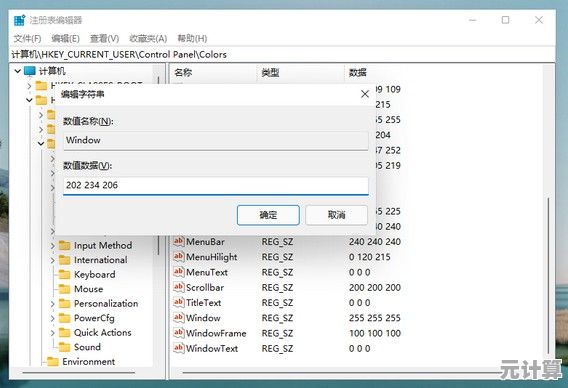
本文由逢芳蕙于2025-09-30发表在笙亿网络策划,如有疑问,请联系我们。
本文链接:http://max.xlisi.cn/wenda/45963.html